はじめに
この記事は、エンジニア経験1年の大学生が実務で勉強になったこと、詰まったこと、勉強したことをまとめています。間違っている箇所などがございましたら、指摘していただけると幸いです。
背景
インターン先でGoが採用されたので、キャッチアップをするために記事にしました。理解が浅いところや間違っているところが多少あると思いますが、優しく指摘していただけると幸いです。
環境
- macOS BigSur(11.6)
- Homebrew 3.4.9
- VSCode 1.66.2
- Go 1.18.1
Go(golang)とは?
Goは2009年にGoogleがリリースしたオープンソースのプログラミング言語。
Goのインストール
Downloadsからインストールする。自分のOSに合うものを選択する。
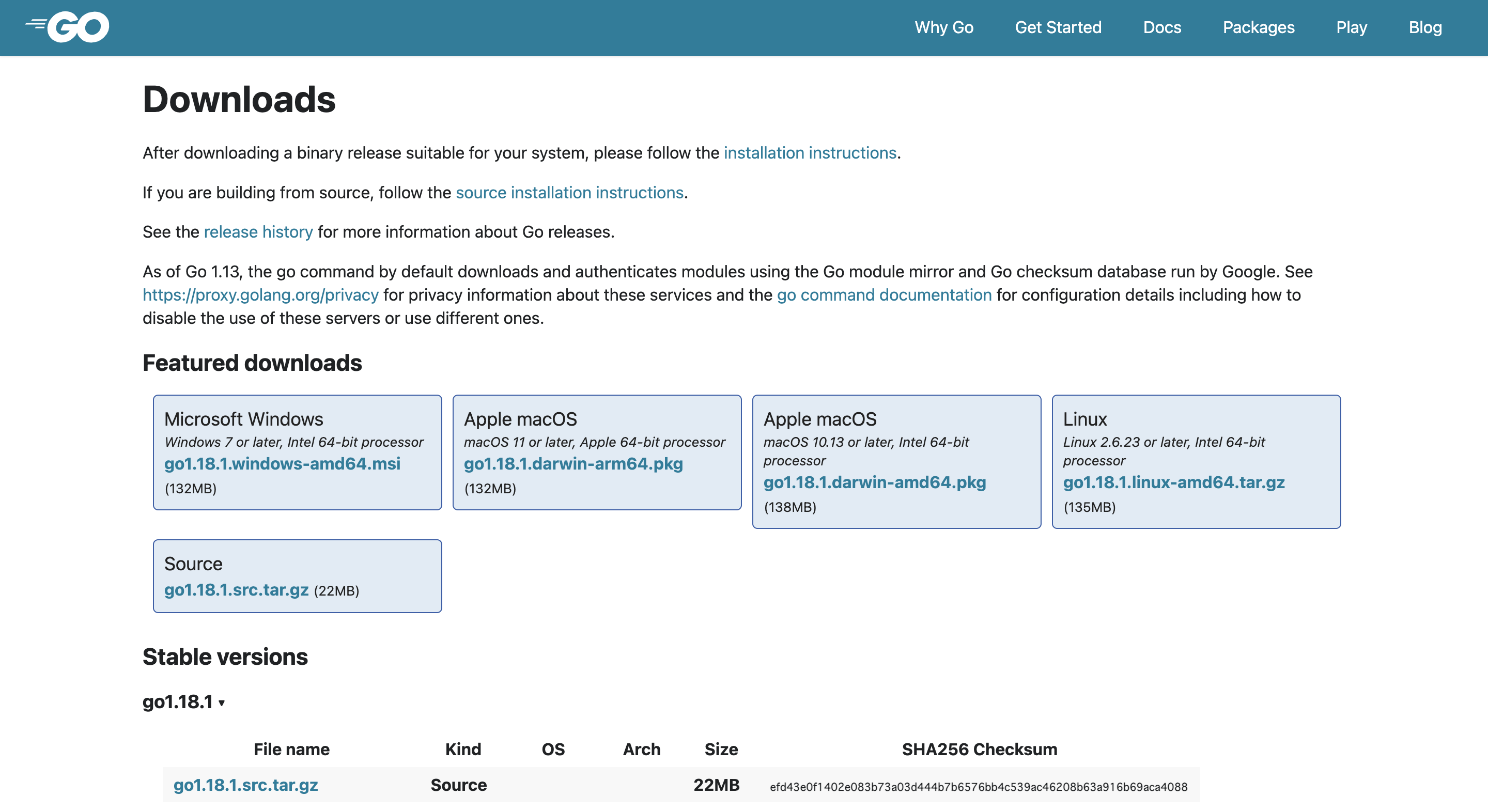
インストールが完了したら、下記コマンドでGoのバージョンを確認する。
go version
下記のようになれば、インストールが完了している。
go version go1.18.1 darwin/amd64
godocをインストール
godocとは、様々な標準ライブラリやGo製のサードパーティ製パッケージのリファレンスである。go docコマンドを使用することで、ドキュメントを見ることができる。
下記コマンドでgodocをインストールできる。
go install golang.org/x/tools/cmd/godoc@latest
※ 過去の記事などを見ていると、go get golang.org/x/tools/cmd/godoc@latestでインストールしているが、go getは非推奨となっている。
Go 1.17から非推奨となり、Go 1.18から使用できなくなっている。
参照: https://go.dev/doc/go-get-install-deprecation
次にgodocがインストールできたか下記コマンドで確認する。fmtというパッケージのドキュメントを確認する。
go doc fmt
下記のように表示されれば、godocが無事インストールできている。
package fmt // import "fmt"
Package fmt implements formatted I/O with functions analogous to C's printf
and scanf. The format 'verbs' are derived from C's but are simpler.
Printing
The verbs:
General:
%v the value in a default format
when printing structs, the plus flag (%+v) adds field names
%#v a Go-syntax representation of the value
%T a Go-syntax representation of the type of the value
%% a literal percent sign; consumes no value
.......................................................
※ 過去の記事によっては、godoc XXXXと書かれているものもあるが、godocのCLIモードのサポート終了によって、godoc XXXXの代わりにgo doc XXXXと推奨されるようになった。
参照: https://github.com/golang/go/issues/25443
VSCodeでGoの環境を構築
VSCodeの拡張機能からGoで検索し、下記画像のようにGoをインストールする。
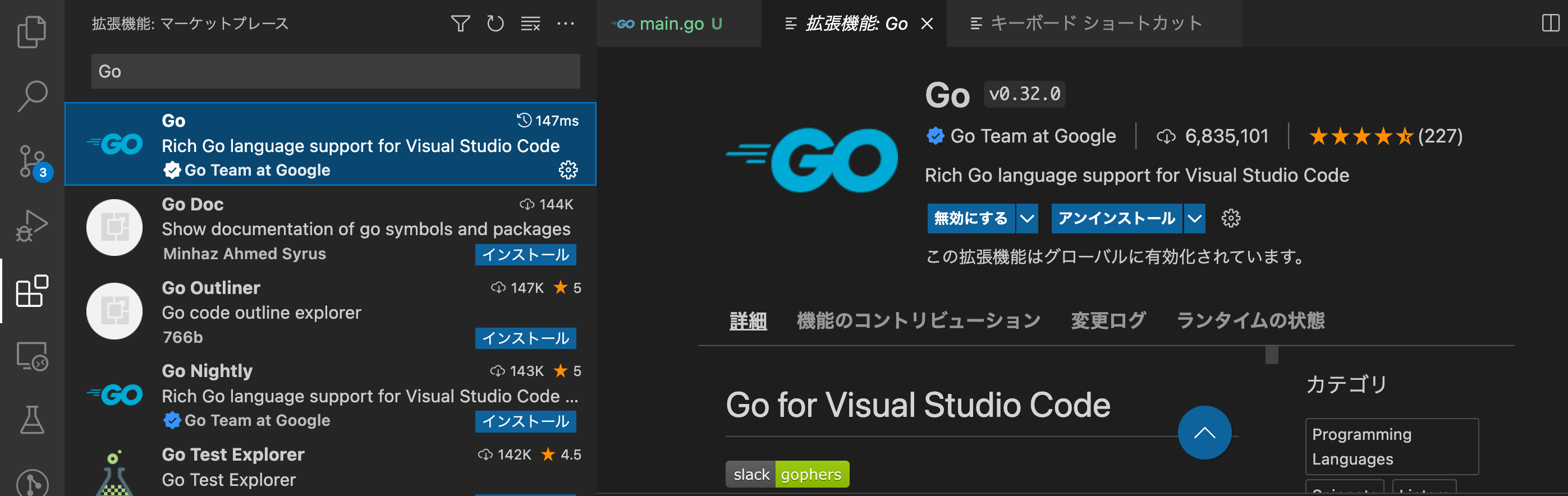
拡張機能をインストールできたら、パッケージをインストールしていきます。
shift + command + p でコマンドパレットを開き、「GO: Install/Update tools」と検索し、選択する。
全てにチェックを入れ、OKを押すと、インストールされる。
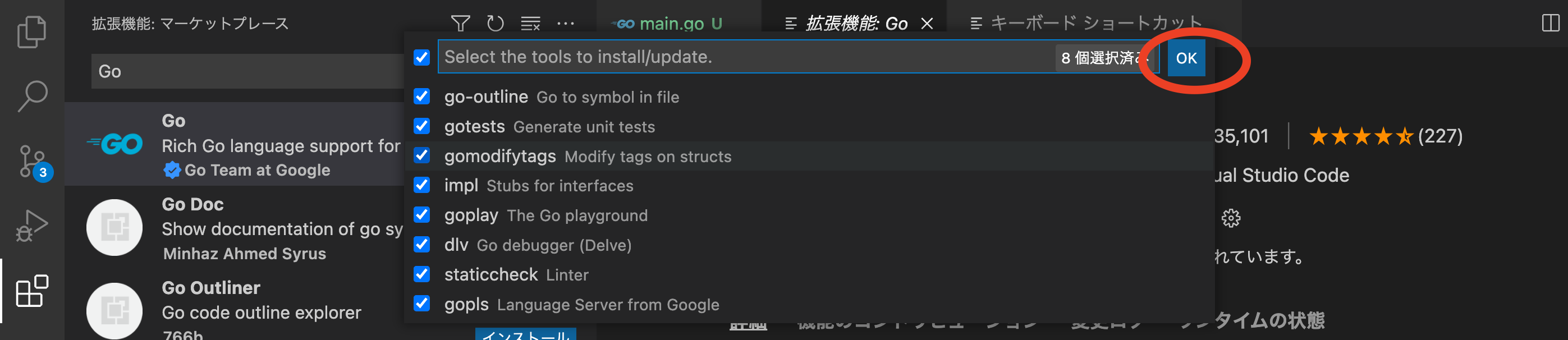
これで、VSCodeの設定は終了。
まとめ
今回Goを初めて触り、環境構築を行いました。その中でバージョンの違いで少し実行方法が違ったり、使えないコマンドがあったりして、多少時間がかかってしまうことがありました。特に、Go 1.18の記事が少なかったので、少しでも参考になれば幸いです。